Garmin Edge 1030 & Edge 1030 Plus Einstellungen – mein Guide mit Erklärungen und Tipps! Die Setup-Anleitung soll Nutzerinnen eines Edge 1030 beim Einrichten ihres Gerätes helfen.
Der Setup-Guide basiert im Wesentlichen auf eigenen Tests und Erfahrungen und erhebt keinen Absolutheitsanspruch. Bei vielen Einstellungen ist schlichtweg Ausprobieren angesagt um den Edge passend zu den eigenen Vorlieben einzurichten.
Die Garmin Bedienungsanleitung sollte zusätzlich zu Rate gezogen werden.
Garmin hat für das Edge 1030 und Edge 1030 Plus mittlerweile diverse Software-Updates mit diversen Funktionserweiterungen veröffentlicht. Die Neuerungen sind in diesem Guide nicht enthalten!
Dazu verweise ich auf mein Garmin Edge 1030 & 1030 Plus Handbuch, das laufend aktualisiert und erweitert wird!
Weitere Edge 1030 Artikel:
Garmin Edge 1030 Test
Garmin Edge 1030 Plus Test
Garmin Edge 1030 beim Wandern einsetzen
Alle Fahrrad Navigationssysteme und Trainingscomputer
- Unterschiede Edge 1030 vs. Edge 1030 Plus
- Garmin Edge 1030 & 1030 Plus – Einstellungen – Profilübergreifend
- Garmin Edge 1030 & 1030 Plus – Einstellungen – Profilspezifisch
- Garmin Edge 1030 & 1030 Plus – Einstellungen – Höhenmesser kalibrieren
- Garmin Edge 1030 & 1030 Plus – Einstellungen – Navigation mit Strecken
- Garmin Edge 1030 & 1030 Plus – Einstellungen – Garmin Connect App
- Garmin Edge 1030 Plus – Karten deinstallieren – Speicher erweitern

Die Einstellungen zum Einrichten des Edge 1030 werden wie folgt aufgerufen:
- Im Hauptmenü über das Hamburger-Icon unten links (Abbildung unten links).
- Im Widget-Menü über das Zahnrad-Symbol "EINST." (zu allen Einstellungen) (Abbildung unten).
- Im Widget-Menü über das Profil-Symbol "PROFIL" (zu den profilspezifischen Einstellungen) (Abbildung unten).
Alle Einstellungen in den Untermenüs "Sensoren, Online-Funktionen, Energiesparmodus, System" gelten global für alle Aktivitätsprofile.
Weitere wichtige Garmin Edge 1030 Einstellungen betreffen das Benutzerprofil (Geschlecht, Alter, Größe, Gewicht) bzw. die Trainingszonen(Herzfrequenz- bzw. Leistungsbereiche). Dies wird im Hauptmenü über "Eigene Statistiken > ganz nach unten scrollen > Trainingszonen / Benutzerprofil" aufgerufen. Diese Einstellungen lassen sich alternativ auch in der Connect App vornehmen.
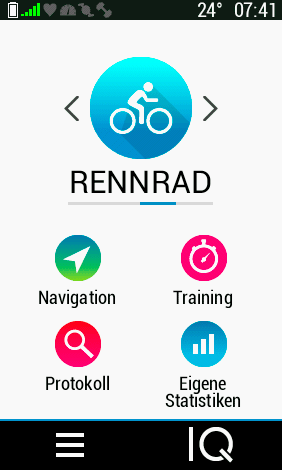
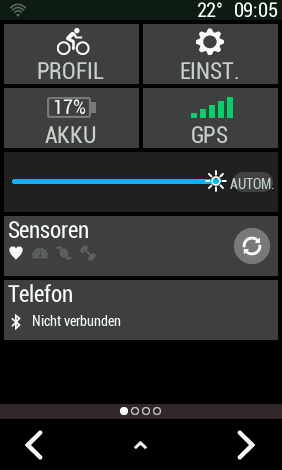
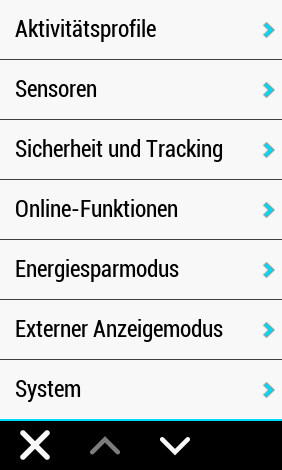
Unterschiede Edge 1030 vs. Edge 1030 Plus
1030 Plus – System
Beim 1030 Plus lässt sich unter "System" zusätzlich der Kompass kalibrieren (am besten vor jeder Tour).
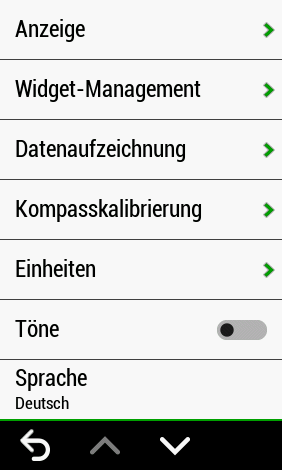
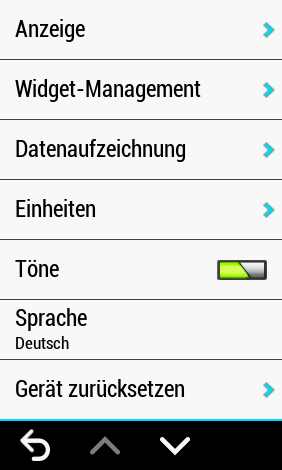
1030 Plus – System – Datenaufzeichnung
Beim 1030 steht unter "Aufzeichnung auf" der Speicherort für Aktivitätsdaten zur Auswahl (da der 1030 Plus keinen Slot für eine Speicherkarte hat entfällt dies).
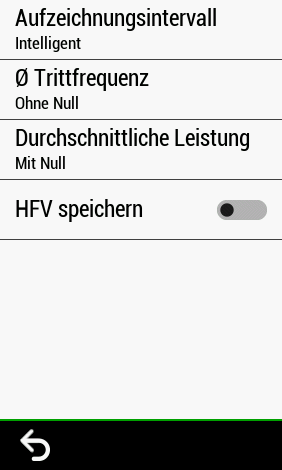
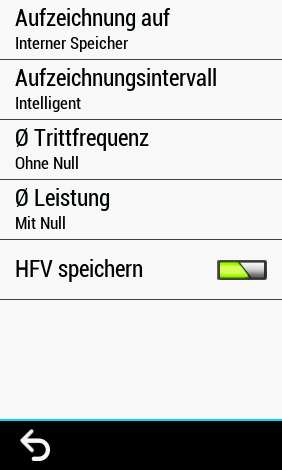
1030 Plus – Sicherheit und Tracking
Unterschiede gibt’s durch das zusätzliche Menü "LiveTrack"
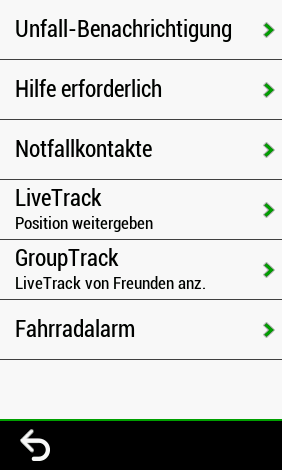
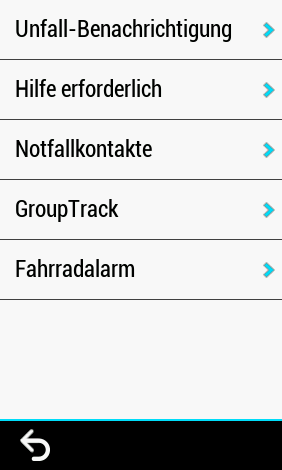
1030 Plus – Sicherheit und Tracking – LiveTrack
- Automatisch starten: Wenn aktiviert wird beim Starten einer Aktivität (Aufzeichnung) per Timer-Taste auch das Live-Tracking via Smartphone gestartet
- Teilen von Strecken: Wenn eine Strecke zum Folgen ausgewählt wurde lässt sich diese Strecke online anzeigen.
- Empfänger: Die Einstellungen erfolgen in der Connect App unter "Sicherheit und Tracking > LiveTrack > 3 Punkte Symbol oben rechts > Einstellungen"
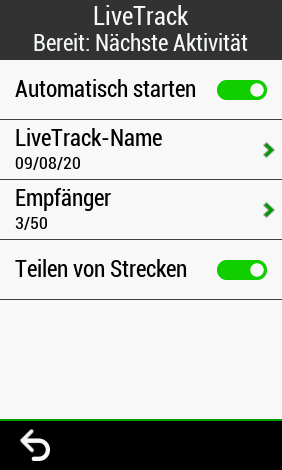
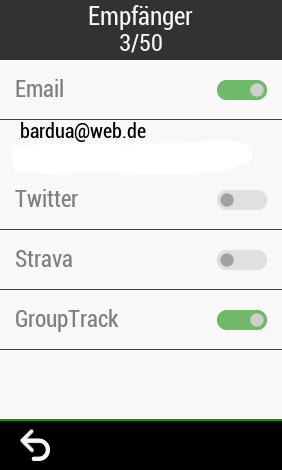
1030 Plus – MTB/CX
In dem jeweiligen Aktivitätsprofil verfügt der 1030 Plus unter "MTB/CX" über weitere Mountainbike Werte.
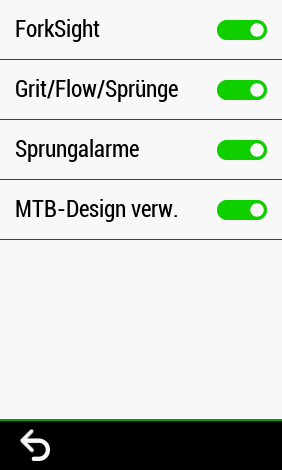
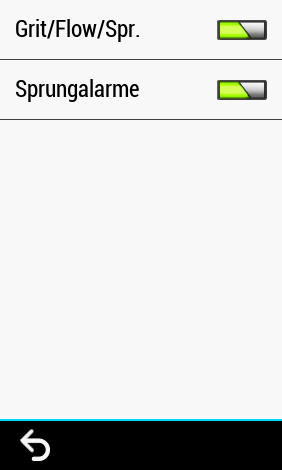
1030 Plus – Routing – Streckenneuberechnung
In den Routing-Einstellungen des jeweiligen Profils gibt es beim 1030 plus zusätzlich den Punkt "Streckenneuberechnung", über den sich das Verhalten beim Abveichen von einer Strecke steuern lässt.
Da ist Ausprobieren angesagt, in der Praxis hat sich die Einstellung "Hinweis mit autom. Umleitung" bewährt.
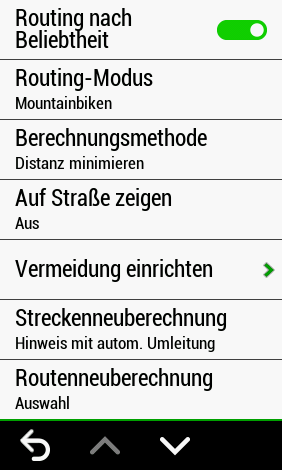
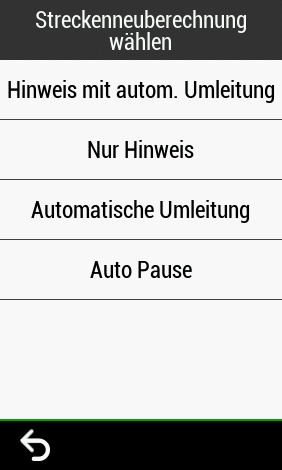
Garmin Edge 1030 & 1030 Plus – Einstellungen – Profilübergreifend
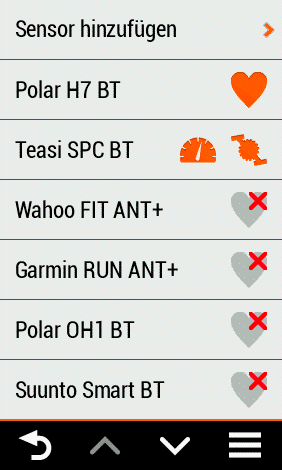
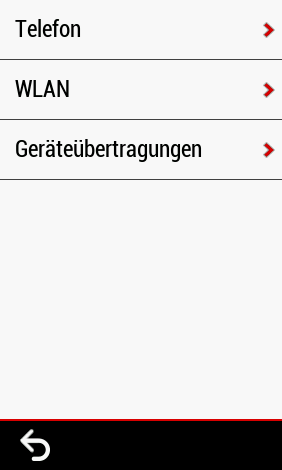
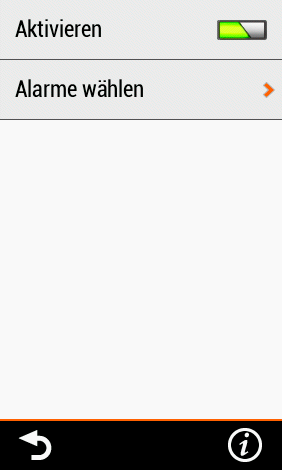
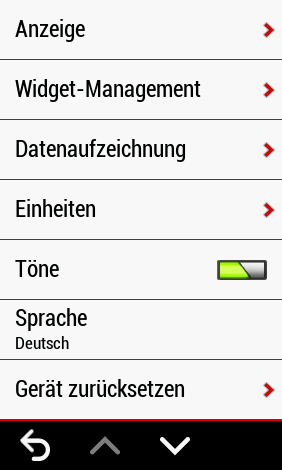
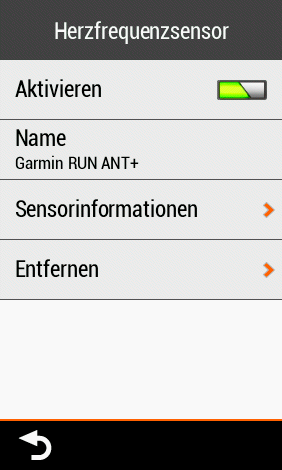
Tipps: Sensoren einrichten
Hinzufügen, bearbeiten, de-/aktivieren und löschen von ANT+ bzw. Bluetooth LE Sensoren. In diesem Menü lässt sich ein Pool an Sensoren einrichten; die einzelnen Sensoren werden bedarfsweise vor dem Starten einer Tour bzw. eines Trainings mit dem Edge 1030 aktiviert.
Es wird empfohlen jedem Sensor mit einem sprechenden Namen zu versehen, z.B. Garmin RUN ANT+ für einen via ANT+ verbundenen Herzfrequenzsensor von Garmin.
Tipps: Online-Funktionen einrichten
- Telefon:
- Aktivieren: Nur wenn benötigt aktivieren.
- Eigener Name: Mit diesem Namen taucht der Edge im Bluetooth-Menü des Smartphones und in der Garmin Connect App auf.
- Smartphone: Entfernen des verbundenen Smartphones.
- Anruf- und SMS-Alarme: Wenn aktiviert gibt es auf dem Edge optische und akustische Hinweise zu eingehenden Anrufen und SMS, auf die mit vorgefertigten Nachrichten (SMS) geantwortet werden kann (z.B. "Bin gerade Radfahren.").
- Verpasste Anrufe und SMS: Liste von verpassten Anrufen und SMS mit der Möglichkeit mit einer vorgefertigten Nachricht (SMS) zu antworten.
- Signatur für SMS-Antwort: Wenn aktiviert wird am Ende der Nachricht (SMS) der Hinweis "Von meinem Garmin-Gerät gesendet" angehängt (z.B. "Bin gerade Radfahren.-Von meinem Garmin-Gerät"); Hinweis: Je nach Textlänge wird die Signatur teils nur unvollständig angezeigt.
- WLAN: Verwalten von WLAN Verbindungen; Menü ist nur verfügbar wenn keine Aktivität aufgezeichnet wird!
- Automatisch hochladen: Wenn aktiviert werden neu gespeicherte Aktivitäten automatisch zu Garmin Connect hochgeladen. Praktisch wenn man sich nach einer Tour z.B. in der Nähe des heimischen Netzwerkes befindet und die zuvor gespeicherte Aktivität sofort zum weiteren Bearbeiten bzw. Archivieren zu Garmin Connect gesendet werden soll.
- Geräteübertragungen: Senden von Strecken, Segmenten bzw. Trainings zu kompatiblen Garmin Edge Geräten.
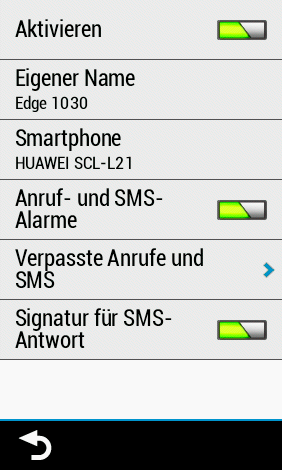
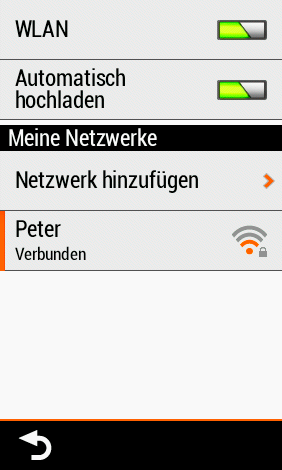
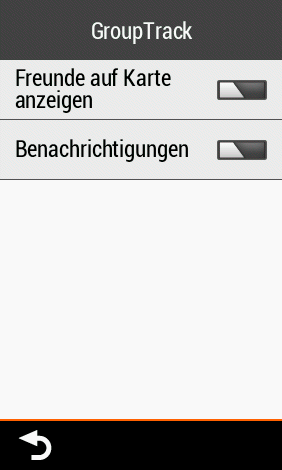
Tipps: Energiesparmodus einrichten
- Aktivieren: Zum Verlängern der Akkulaufzeit bei Bedarf einschalten (weiteres siehe unten bei den System-Einstellungen). Reduziert die Displayhelligkeit und schaltet das Display nach 15 Sek. aus (auch wenn unter "System > Anzeige > Helligkeit > 100%" sowie "Display-Beleuchtung > Bleibt an" eingestellt ist), die Aktivität wird aber weiterhin aufgezeichnet; durch ein Antippen wird das Display wieder aktiviert.
- Alarme wählen: Hier einstellen bei welchen Ereignissen das Display automatisch aktiviert wird, siehe Abbildungen (z.B. Aktivitätsalarm "Herzfrequenz zu niedrig").
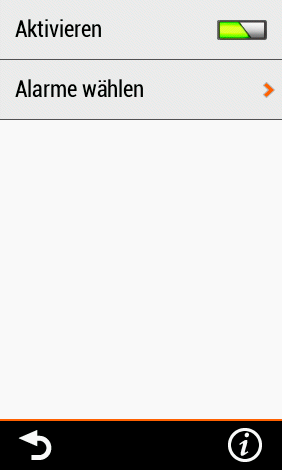
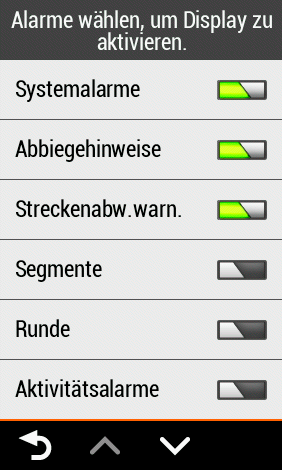
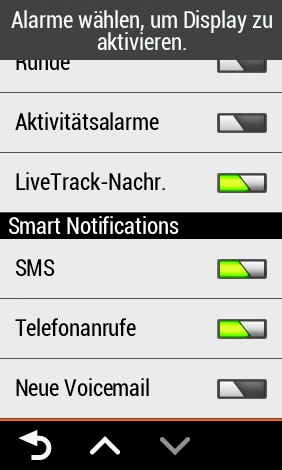
Tipps: System einrichten
- Anzeige:
- Helligkeit: Je nach Aktivität einstellen, z.B. zum Singletrail flitzen mit dem Mountainbike 100% einstellen um das Display jederzeit optimal ablesen zu können. Die Einstellung "Autom. Helligkeit" hat sich ebenfalls bewährt, dann wird die Displayhelligkeit mit Hilfe eines Sensor an das Umgebungslicht angepasst.
- Display-Beleuchtung: Je nach Aktivität, z.B. zum Singletrail flitzen "Bleibt an" wählen (um ohne Interaktion jederzeit alle Informationen ablesen zu können), ansonsten einen möglichst kurzen Wert wie z.B. 30 Sekunden wählen, danach wird die Display-Helligkeit reduziert (durch ein Antippen des Displays wird der unter "Helligkeit" gesetzte Wert wieder aktiviert). Lässt sich gut mit dem Energiesparmodus kombinieren (siehe oben), z.B. zum Hochkurbeln einer Passstraße den Energiesparmodus aktivieren, zum Downhill auf Singletrails den Energiesparmodus wieder deaktivieren.
- Farbmodus: Für die meisten Anwendungsfälle ist "Automatisch" oder "Tag" die beste Wahl. “Automatisch” bedeutet einen automatischen Wechsel zwischen den Farb-Einstellungen in Abhängigkeit von der Tageszeit; bei "Tag" wird immer das Tag-Farbschema angezeigt.
- Screenshot: Deaktivieren.
- Widget-Management: Die in dem Overlay anzuzeigenden Widgets de-/aktivieren.
- Datenaufzeichnung:
- Aufzeichnung auf: Je nach persönlicher Speicherstrategie, z.B. "Interner Speicher" für die Datenaufzeichnung, zusätzliche topografische Karten auf einer Speicherkarte installieren.
- Aufzeichnungsintervall: "1 s" führt zu einer detaillierten Aufzeichnung, bei "intelligent" findet laut Handbuch eine Aufzeichnung nur an Punkten mit Änderungen statt (z.B. Geschwindigkeit, Richtung, Herzfrequenz); als generelle Einstellung "1 s" wählen, bei einer wochenlangen Radtour mit langen Etappen zu "intelligent" wechseln.
- HVF speichern: Bei Bedarf aktivieren, der Edge 1030 zeichnet dann während einer Aktivität die HVF auf (= Herzfrequenzvariabilität)
- Einheiten: Die empfohlenen Einstellungen zeigt die Abbildung unten rechts.
- Töne: Aktivieren.
- Sprache: Selbsterklärend.
- Gerät zurücksetzen: Nur wenn absolut notwendig durchführen, siehe auch: Garmin Support (Sichern von persönlichen Einstellungen)
- Info: Infos zu Software-Versionen, Updates etc., "Software-Update" hin und wieder checken!
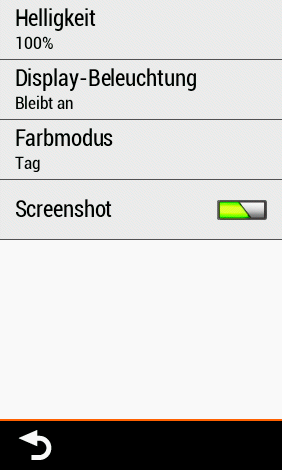
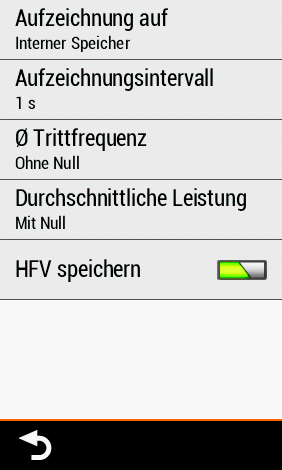
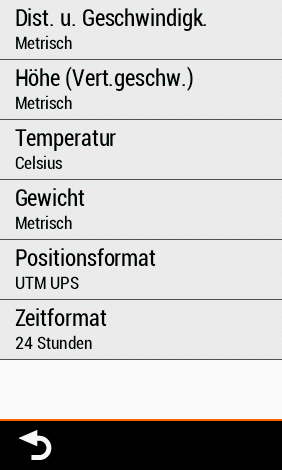
* Anzeige - Aktualisiert: 25.04.2024 / Der Preis kann gestiegen sein / Affiliate Links / Bilder: ©Amazon / Als Amazon-Partner verdiene ich an qualifizierten Verkäufen / Haftungsausschluss
Garmin Edge 1030 & 1030 Plus – Einstellungen – Profilspezifisch
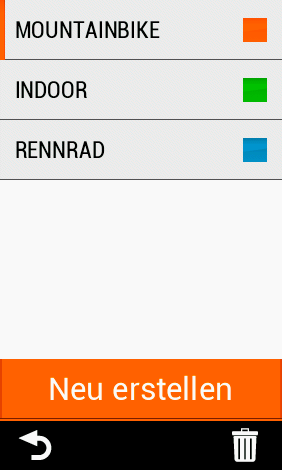
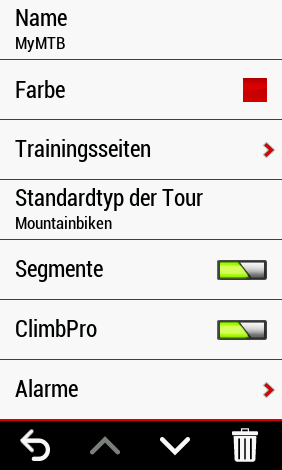
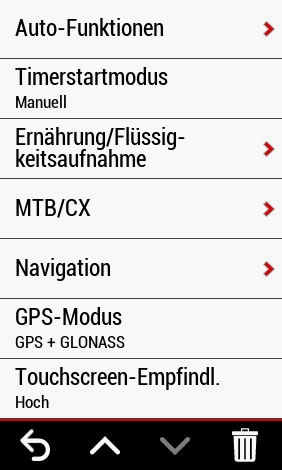
Tipps: Aktivitätsprofile einrichten
Erstellen, Bearbeiten und Löschen von Aktivitätsprofilen; es sind maximale 10 Profile möglich.
Für eigene Profile hat sich folgende Vorgehensweise bewährt: Ein Profil an die eigenen Präferenzen anpassen und dieses Profil dann als Grundlage für jedes weitere Profil benutzen (Aktivitätsprofile > Neu erstellen > Vorh. Profil kopieren > das bereits angepasste Profil auswählen)
- Name: Je nach Lust und Laune …
- Farbe: Eine Farbe zuweisen.
- Trainingsseiten: In diesem Menü kann man sich so richtig austoben, am besten nach dem Grundsatz "Weniger ist mehr" vorgehen und sich auf das Nötigste beschränken.
- Standardtyp der Tour: Wichtig, den entsprechenden Typ wählen, wird auf dem Edge für das Protokoll (Gesamtwerte je nach Typ, z.B. Indoor, Mountainbike, Rennrad) bzw. für eine Klassifizierung in Garmin Connect benötigt.
- Segmente: Bei Bedarf zum Verwenden von Segmenten aktivieren.
- ClimbPro: Bei Bedarf zum Verwenden von ClimbPro aktivieren (die entsprechende Trainingsseite nicht vergessen!).
- Alarme: Definieren von Alarmen, z.B. zum Trainieren in einem Herzfrequenzbereich. Für Trinken und Essen stehen getrennte Alarme zur Auswahl. Jeder Alarm lässt sich mit den Optionen "Nach Zeit" und "Nach Entfernung" konfigurieren – dann wird gemäß der Vorgabe regelmäßig informiert. Alternativ gibt es die Option "Intelligent". Dies bedeutet dass der Biker – wie Garmin schreibt – "in strategischen Intervallen" Aufforderungen zum Trinken und Essen erhält; die Hinweise erfolgen auf dem Display und per Ton. In die Berechnung fliesen laut Garmin Daten wie Temperatur, Anstiegshöhenmeter, Geschwindigkeit, Dauer, Herzfrequenz, FTP, Gewicht und andere Variablen mit ein.
- Auto-Funktionen:
- Auto-Lap: Automatisches Markieren von Runden nach Position / Entfernung / Zeit.
- Auto-Ruhezustand: Nach einer Inaktivität von 5 Minuten wird zum Sparen von Energie das Display ausgeschaltet sowie Bluetooth, Sensoren und GPS deaktiviert (allerdings nur wenn keine Aktivität gestartet ist bzw. eine Aktivität pausiert ist; Taste Aktivitäten-Timer); ein Einschalten des Auto-Ruhezustands macht dann Sinn, wenn öfters längere Pausen gemacht werden bzw. der Akku geschont werden muss. Der Ruhezustand wird durch Drücken der linken Ein/Aus-Taste beendet.
- Auto-Pause: Wenn aktiviert findet im Stillstand ("Wenn angehalten") bzw. unterhalb einer bestimmten Geschwindigkeit ("Benutzerdef. Geschwind.") keine Aufzeichung mehr statt (Timer wird angehalten, keine Protokollaufzeichnung); "Wenn angehalten" macht z.B. in Städten mit vielen Ampeln Sinn; Beim Verwenden von "Benutzerdef. Geschwind." ist zu beachten, dass je nach Wert die Aufzeichnung z.B. bei einem sehr langsamen den Berg hochkurbeln gestoppt wird, also ausprobieren oder die Funktion erst nicht verwenden.
- Auto-Seitenwechsel: Je nach Einstellung werden alle Seiten (Karte, Datenseiten) automatisch nacheinander angezeigt (langsam bzw. schnell).
- Timerstartmodus: Die empfohlene Einstellung lautet "Auswahl", dann erfolgt bei nicht aktiviertem Timer ein optischer Hinweis bei Erreichen der "Timerstart-Hinweisgeschwindigkeit" (Minimum ist 9,66 km/h); "Manuell" ist nicht so optimal, das Starten wird schon einmal vergessen; "Automatisch" startet den Timer jedesmal bei Erreichen der "Startgeschwindigkeit", kann zu unnötigen Aufzeichnungen führen.
- Ernährung/Flüssigkeitsaufnahme: Für ein Überwachen und Speichern der "Versorgung" aktivieren, unbedingt die "Flaschengröße" definieren (wichtig für Trink-Alarme).
- MTB/CX: De-/aktivieren von MTB Metriken.
- Navigation:
- Karte:
- Ausrichtung: Ausrichtung der Karte "In Bewegungsrichtung" ist die sinnvollstes Auswahl zum Fahrradfahren.
- Auto-Zoom: Wenn aktiviert wird automatisch ein passender Zoom-Maßstab eingestellt.
- Navigationstext: Die Empfehlung lautet "Beim Navigieren", dann wird auf der Kartenseite nur bei aktiver Navigation ein Abbiegehinweis eingeblendet; bei "Immer anzeigen" wird auch ohne aktive Navigation ein Hinweis wie z.B. "Hauptstr. voraus" angezeigt; "Nie anzeigen" ist dann sinnvoll wenn die Abbiegehinweise nicht benötigt werden bzw. mehr Platz für die eigentliche Karte gewünscht wird.
- Kartensichtbarkeit: "Automatisch" wählen oder unter "Benutzerdefiniert" eigene Einstellungen vornehmen (z.B. die "Textgröße" anpassen, bei "Detailgrad" reicht meistens "Standard" aus, bei "Plastische Karte" (= Geländeschummerung) wird für eine bessere Ablesbarkeit eher "Nicht anzeigen" empfohlen, zur dauerhaften Anzeige der plastischen Karte in jedem Maßstabsbereich “Zeigen wenn verfügbar” wählen, bei "Automatisch" verschwindet die plastische Karte beim Zoomen in die Karte.
- Karteninformationen: De-/aktivieren von Karten.
- Farbe der Protokolllinie: Farbe für die Darstellung der Aktivitätsaufzeichnung auf der Karte auswählen.
- Höhenlinien zeichnen: Darstellung von Höhenlinien auf der Karte (gilt nicht für die vorinstallierte Karte, da diese keine Höhenlinien enthält).
- Routing: Um die optimalen persönlichen Einstellungen für das automatische Routing zu finden ist generell etwas Ausprobieren nötig.
- Routing nach Beliebtheit: Dahinter steckt ein bevorzugtes Routing entlang häufig befahrener Strecken (Heatmap-Prinzip), kann zu einer sinnvolleren Streckenführung beitragen, also besser aktivieren.
- Routing-Modus: Zu dem jeweiligen Profil passend einstellen, z.B. Mountainbiken.
- Berechnungsmethode: Auswahl zwischen "Distanz minimieren / Zeit minimieren / Geringer Anstieg", erfahrungsgemäß ist "Distanz minimieren" die bessere Wahl.
- Auf Straße zeigen: “Aus”, außer beim Navigieren auf Straßen (z.B. beim Rennradfahren) ("Ein": Das Positionssymbol wird auf die nächste Straße zentriert) .
- Vermeidung einrichten: Beim Routing zu vermeidende Verkehrswege auswählen; die Auswahl an Verkehrswegen hängt von dem eingestellten "Routing-Modus" ab.
- Streckenneuberechnung (nur 1030 Plus): Hinweis- & Berechnungsmethode beim Abweichen von einer Strecke; Ausprobieren, bewährt hat sich "Hinweis mit autom. Umleitung".
- Neuberechnung (1030 Plus: Routenneuberechnung): Neuberechnung der Route beim Abweichen von der Route; "Automatisch" hat sich als bessere Wahl erwiesen; alternativ "Auswahl" verwenden.
- Navigationsmeldungen: "Nur Text" bedeutet, dass beim Annähern an eine Abbiegung auf der aktuellen Datenseite nur ein kleiner Abbiegehinweis (Richtungspfeil, Meter, Name des Verkehrsweges) eingeblendet wird; bei "Karte" werden Karte und Abbiegehinweis angezeigt (siehe Abbildungen unten).
- Warnungen vor scharfen Kurven: Bei "scharfen Kurven" wie z.B. bei Serpentinen gibt es auf dem Display einen unübersehbaren Warnhinweis … wer’s braucht …
- Karte:
- GPS-Modus: "GPS + GLONASS" aktivieren wenn in Gegenden mit teils schwierigem Satelliten-Empfang gefahren wird (z.B. Mountainbiken im Gebirge), ansonsten nur "GPS" zum Verlängern der Akkulaufzeit einstellen ("GPS + GLONASS" würde ich "GPS + GALILEO" vorziehen).
- Touchscreen-Empfindlichkeit: "Niedrig" reicht oft aus, bei langen Fahrradhandschuhen evtl. eine Stufe höher setzen.
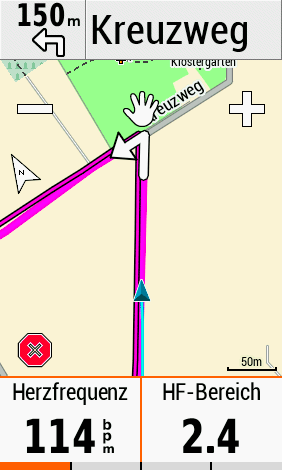
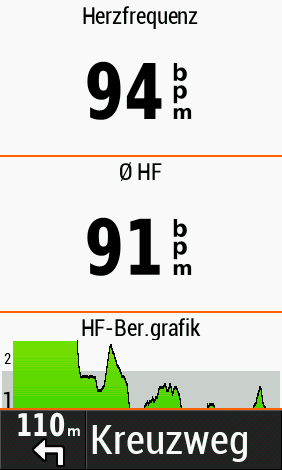

Garmin Edge 1030 & 1030 Plus – Einstellungen – Höhenmesser kalibrieren
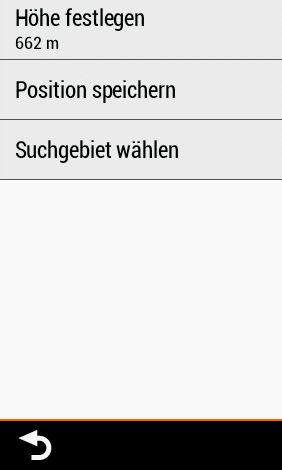
Den Höhenmesser kalibriere ich vor jeder Tour, ansonsten macht es Sinn (z.B. bei einem schlechten GPS-Empfang), den barometrischen Höhenmesser auch während einer Aktivität durch Eingeben der Höhe manuell zu kalibrieren. Nur wo befindet sich diese Funktion?
Der Weg dorthin lautet: "Hauptmenü > Navigation > Hamburger-Icon unten rechts > Höhe festlegen". In das Feld einfach den Wert eingeben, der sich z.B. einer topografischen Karte entnehmen lässt oder bei vielen Alpenvereinshütten außen auf dem Hüttenschild angegeben wird.
Garmin Edge 1030 & 1030 Plus – Einstellungen – Navigation mit Strecken
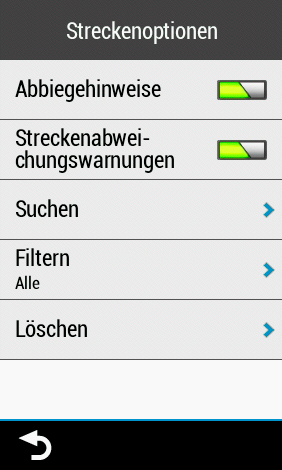
Eine wichtige Funktion zum Navigieren mit Strecken (Tracks) versteckt sich tief in dem Menü des Edge 1030.
In dem Menü "Navigation" gibt es die Möglichkeit, die Abbiegehinweise und die Warnungen bei Streckenabweichungen zu deaktivieren.
Bei deaktivierten Abbiegehinweisen wird das zusätzliche Berechnen einer Route auf dem Wegenetz der Karte ausgeschaltet. Mit dieser Option kann der Biker einem Track (= gespeicherte Strecke) quasi 1:1 folgen. Infos dazu: Garmin Edge – Navigieren mit Strecken
Pfad zum Einrichten: "Hauptmenü > Navigation > Strecken > Gespeicherte Strecken > Hamburger-Icon unten rechts" (siehe linke Abbildung)
Garmin Edge 1030 & 1030 Plus – Einstellungen – Garmin Connect App
Weitere wichtige Garmin Edge 1030 Einstellungen sind in der Garmin Connect App vorzunehmen.
In den Einstellungen der App selber finden sich wichtige Punkte wie "Smart Notifications" (welche App kann Benachrichtigungen an den Edge senden) oder "Notfallkontakte" für die Notfall-Funktion des Edge 1030 bzw. Edge 1030 Plus.
In dem Menü "Garmin-Geräte > Edge 1030" gibt es wichtige Geräte- bzw. Benutzereinstellungen:
- Geräteeinstellungen: Automatischer Datenupload zu Garmin Connect, Anzeigen von Wetterdaten bzw. Alarmen auf dem Edge, Ansagen (wenn aktiviert gibt es z.B. Navigationsanweisungen über das Smartphone bzw. ein Headset), wichtige System-Einstellungen (z.B. Zeitformat); Änderungen werden auf dem Edge nach einer Synchronisation wirksam.
- Benutzereinstellungen: Komfortables Einrichten von Herzfrequenz- und Leistungsbereichen bzw. Eingeben persönlichen Daten wie Größe / Gewicht etc.
Garmin Edge 1030 Plus – Karten deinstallieren – Speicher erweitern
Sie brauchen zum Installieren von weiteren OSM-Karten mehr freien Speicher? Dann machen Sie folgendes!
Der Edge 1030 Plus kommt mit zahlreichen vorinstallierten Karten der Garmin Cycle Map. Da Sie aber vermutlich nicht alle Regionen brauchen – beispielsweise die Cycle Map von Nord-Amerika – können Sie diese einfach deinstallieren und bei Bedarf wieder installieren.
Dazu öffnen Sie Garmin Express, starten die Funktion "Karten verwalten", setzen den Haken bei der Karte die Sie noch benötigen ("Routable Cycle map of Europe") und starten den Vorgang über "Änderungen anwenden".
Nachfolgende gibt es noch den Hinweis, dass Sie die "Routable Cycle Map of the United States …" entfernen wollen. Die folgenden Abbildungen zeigen die Vorgehensweise (anklicken).


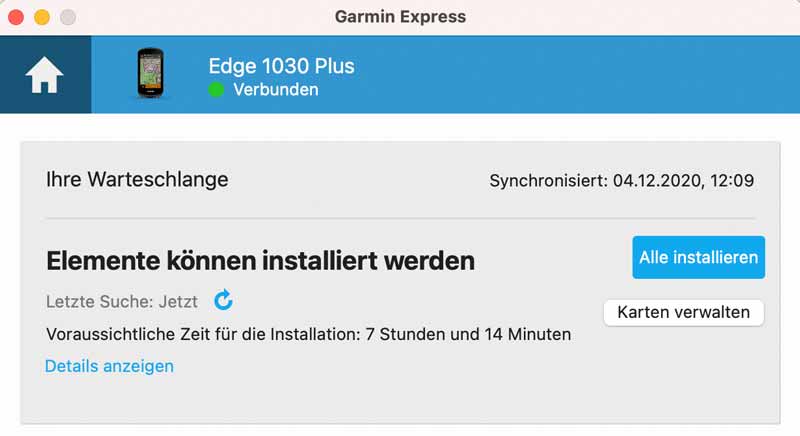
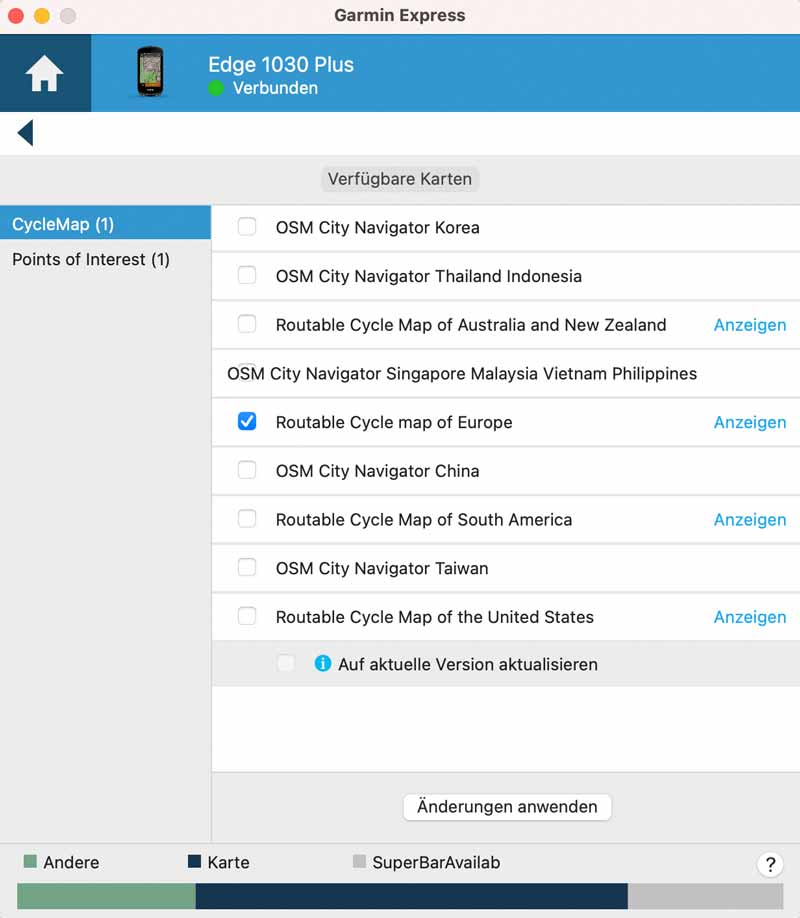
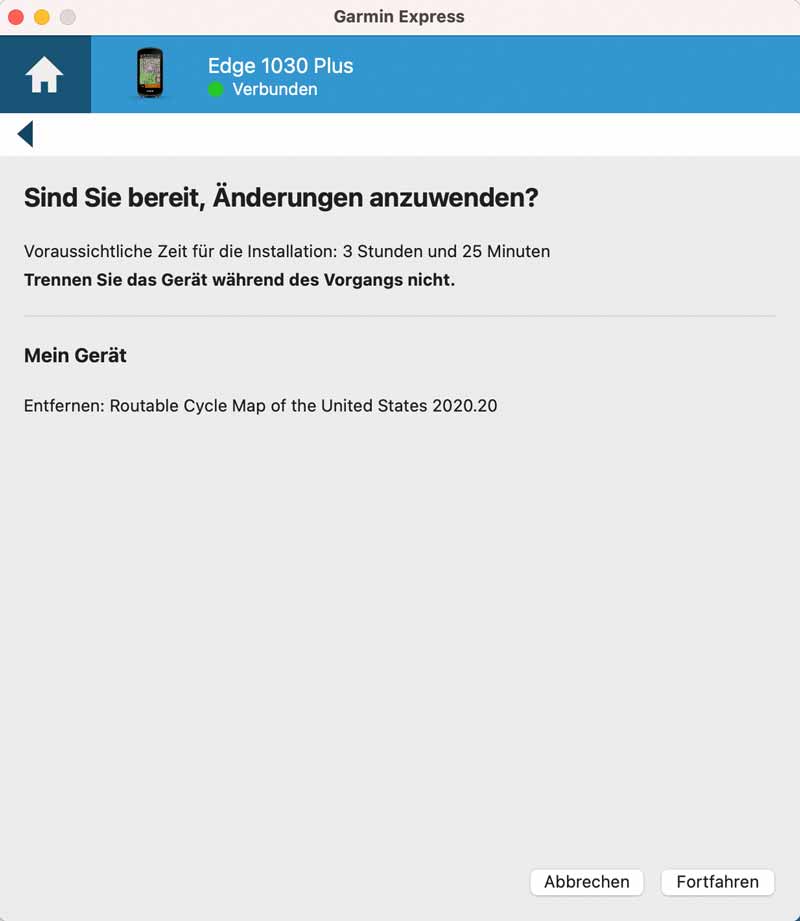


Natürlich 1030 Plus:-)
Guten Tag und danke für die vielen guten Hinweise. Meine Frage zum Edge 2030 Plus: Online Funktionen; WLAN: deaktiviert, ebenso das "Automatisch hochladen". Trotzdem aktiviert sich das WLAN nach ca. 5 Minuten im Bereitschaftsmodus (nicht während der Fahrt) von selbst. Woran kann das liegen? Viele Grüsse. Willi
Hallo Willi,
was ist für Dich der Bereitschaftsmodus (Ruhemodus?)? Woran erkennst Du ein aktiviertes WLAN? Wenn dem so ist dann würde ich es als einen Bug bezeichnen >> Garmin Support!
Grüße
Danke. Warte auf Antwort des Supports. Grüsse
Hallo Joachim,
toller Beitrag und schöner Blog, auch, dass Du hier einen klasse Support leistest!
Gestatte in dem Zusammenhang bitte auch eine Frage, weißt Du welche Einstellung hinter dem Profil, hinter der Aktivität Gravel, steckt? Bei Garmin im Forum gab es eine ähnliche Frage und keine wirklich Antwort.
z.B. wann wählt das Gerät welchen Untergrund? Lieber den Waldweg oder die geplasterte Straße.
Danke, beste Grüße
Oliver
Hallo,
Garmin hat für jedes Profil mehr oder weniger sinnvolle Einstellungen hinterlegt – besser ist es sich in die Funktionen einzuarbeiten und die Einstellungen selber zu definieren. Das mit Untergrund kannst Du vergessen, schon alleine weil diese Infos in den Karten enthalten sein müssten, die Routing-Algorithmen darauf abgestimmt sein müssen etc. … besser ist es eine Strecke entsprechend zu planen und diese zum Navigieren einzusetzen. Siehe mal hier: https://www.navigation-professionell.de/auto-routing-outdoor-fahrrad/
Grüße
Grüße
Hi,
dies ist a toll Beschreibung / Anweisung.
Ich hätte einige Fragen/Bemerkungen und ich bräuchte hilfe. Also, wenn ich nämlich eine Rundtour plane, führt mich das EDGE 1030 Plus im Mountainbike- / E-Mountainbike- / Gravel-Modus oft durch die Straßen, also die asphaltierten Straßen neben den vielen markierten Off-Road-Strecken aus Garmin System / Karten. Bei meinem Mio Cyclo 405 ist das nicht der Fall. Ich hätte gerne Hilfe von Ihnen, kann es in Garmin geregelt werden, den Rundtour im Mountainbike- oder E-Moutainbike- oder Gravel-Modus möglichst auf Offroad-Strecken zu planen als auf befestigten Straßen? Der Mio Cyclo 405 macht das sehr gut, hat aber viele andere Nachteile, weshalb ich mir einen Garmin Edge 1030 Plus gekauft habe.
Benutze das Edge 1030plus und habe das Problem, dass die Kartenausrichtung sich im Stand nach kurzer Zeit ändert. Normalerweise ist die Karte in Fahrtrichtung ausgerichtet, im Stand wechselt sie dann in nördlich Ausrichtung, was an Ampelkreuzungen ungünstig ist. Hat da jemand einen Tipp?
Hast Du schon einmal den Kompass kalibriert?
https://www8.garmin.com/manuals/webhelp/GUID-D9E9CF32-5A89-4140-8B6A-0A61633E397F/DE-DE/GUID-71115C13-A2F3-4A34-984F-F5A864476677.html
Grüße
Ja, das habe ich mehrfach versucht, hat keine Besserung gebracht
Hallo hast Du das Problem lösen können? Mir ist aufgefallen das das seit einem Update so ist. Das nervt extrem
Benutze Garmin Edge 1030 Plus
Ich möchte eine gespeicherte Strecke in umgekehrter Richtung abfahren.
Kann mir jemand sagen wie man das einstellt?
Vielen Dank
Hallo,
auf dem Edge selber ist dies nicht möglich … also entsprechend auf das Gerät bringen.
grüße
Man kann ja bei der Datenaufzeichnung die HFV speichern lassen. Die Frage ist jetzt, wo ich denn diese Daten dann anschliessend sehen kann?
siehe https://support.garmin.com/de-DE/?faq=04pnPSBTYSAYL9FylZoUl5
Alles OK aber ich habe die otm-switzerland.img aus dem https://garmin.opentopomap.org/ installiert. Direkt unter Garmin eingelegt.
Sie wird nicht erkannt, respektiv die Gebäunde werden nicht angezeigt. Dagegen wird die selbe Karte otm-switzerland-contours problemlos angezeigt!
Die selbe operation erfolgt auf dem Oregon 650T problemlos!!!
Hallo. Ich nutze den Garmin Edge 1030 Plus und habe auf dem Handy die app garmin connect installiert. Nach jeder Fahrt wird die Aktivität automatisch auf garmin connect hochgeladen. Hab ich in der APP auch so eingestellt. Finde ich im Prinzip super und vor allem einfach. Aber seit einiger Zeit sind die Aktivitäten auf dem Garmin Edge selbst nicht mehr sichtbar. Die letzte Aktivität, die unter Protokoll unter Touren angezeigt wird, ist vom 17. August 2021. Die letzte unter alle Aktivitäten angezeigte Fahrt ist vom 21. November 2021. Ich war heute Früh mit dem Fahrrad unterwegs und die Fahrt wird auf garmin connect angezeigt.
Dementsprechend stimmen auch die Daten für "gesamt" nicht überein mit garmin connect überein.
Wo liegt der Fehler? Ich würde meine Aktivitäten eigentlich gerne auch auf dem navi sehen.
Vielen Dank!
Hallo Gaby,
da dürfte die maximale Anzahl an Aktivitäten erreicht sein. Hier gibt es zwei Artikel die auf das Problem eingehen:
https://support.garmin.com/de-DE/?faq=oRFoANiwdW8hd9LSqjr8X8&productID=567991&searchQuery=Aktivitäten&tab=topics
https://forums.garmin.com/sports-fitness/cycling/f/edge-1030/265576/not-saving-rides-to-history-on-the-device
Grüße
Hallo Joachim,
Problem gelöst (auch wenn mir jetzt Fahrten auf dem Gerät fehlen). Meine Aktivitäten muss ich in Zukunft regelmäßig löschen.
Danke!
Grüße
Gaby
Hallo. Ich kämpfe jetzt schon über ein Jahr mit dem Garmin 1030 edge. Aber anstatt mich an das Gerät zu gewöhnen verliere ich langsam aber stetig die Lust damit was zu machen. Und überall wird das Teil so super toll hochgelobt… was ich zwischenzeitlich nicht mehr nachvollziehen kann. Nun zu meinen Fragen: wo bekomme ich heraus was die "helllilane" Linie bedeutet? Ich habe die trackinglinie die ich laufe auf blau bzw türkis die rundroute beim wandern wird mir in dunkellila angezeigt. Ich nehme an es sind alternativ Wege? Aber nirgends finde ich eine Legende für das. Des Weiteren habe ich festgestellt das wenn ich im Routing Modus beim wandern "zu fuss" eingebe ändert er es auch beim Rennrad. Warum macht er das? Mach ich was falsch? Bin echt am verzweifeln. Habe mich noch nie bei einem Gerät so schwer getan wie mit dem garmin und wäre es nicht so teuer gewesen ich glaube ich würde es nicht mehr benützen. Wäre cool wenn sie mir helfen könnten.
Hallo,
das Edge 1030 ist leider sehr komplex, Deinen Frust kann ich verstehen … ich vermute Du meinst mit "helllilane" Linie die auf der Karte eingezeichneten "beliebten Strecken" ("Beliebtheitskarte", würde ich in den Einstellungen abstellen, https://www.navigation-professionell.de/garmin-edge-1030-plus-beta-v4-18/).
Den Fehler mit dem Routing-Modus kann ich nicht nachvollziehen, ist zumindest beim 1030 Plus nicht so, evtl. ein Fehler beim 1030.
Ansonsten kann ich nur dies empfehlen: https://www.gps-handbuch.de/garmin-edge-1030-plus-ebook-anleitung/ 🙂
Grüße und (trotzdem) viele gute Touren
Hallo, ich benutze einen 1030Plus und habe folgende Probleme:
– die vertikale Geschwindigkeit wird oft viel zu hoch angezeigt; und
– die verbleibenden Höhenmeter bei ClimbPro sind oft das doppelte vom tatsächlichen Wert!
Habe ich bei den Einstellungen etwas falsch gemacht oder ist das ein bekanntes Problem?
Vielen Dank
Hallo,
hört sich sehr ungewöhnlich an; ich benutze das 1030 Plus sehr intensiv, dies habe ich aber noch nicht gesehen.
Da lässt sich auch nichts einstellen. Ich würde mal im Garmin Forum schauen ob andere davon berichten.
Grüße
hallo
ich habe ein edge 1030 und die sd-karte swisstopo eingelegt. diese ist wie alle anderen karten aktiv wird aber auf dem display nicht angezeigt. ich habe auch alle anderen karten auf inaktiv gestellt – nützt auch nichts.
wie kann ich wählen, welche karte auf dem display angezeigt wird???
lg
Hallo,
es gibt nur die Möglichkeit unter "Karteninformationen" die Karte zu aktivieren – weitere Optionen gibt es nicht. Dadurch das die swisstopo erkannt wird scheint es auch nicht an Speicherkarte zu liegen. Da wüsste ich jetzt auch keine Lösung, außer vielleicht das Gerät komplett zurückzusetzen. Oder beim Garmin Support fragen.
Grüße
Guten Abend.
Habe edge 1030 plus zum Geburtstag geschenkt bekommen. Wo zum Teufel sind die schönen bunten Karten versteckt? Und wo kann ich zusätzlich zum E-bike auch Wandern einrichten…. Bin ziemlich verzweifelt… 🙁
Danke schon mal, Gruss Heidi
Hallo,
ein schönes aber komplexes Geschenk … zum Wandern gibt es diesen Artikel:
https://www.navigation-professionell.de/garmin-edge-1030-wandern/
Für die weitere Einrichtung verweise ich auf:
https://www.gps-handbuch.de/garmin-edge-1030-plus-ebook-anleitung/
Grüße
Hallo,
seit dem neuesten Firmware Update auf meinem Edge 1030 ( V12.0) ist der Navigationspeil sehr klein geworden. In meinem Alter ist der nicht mehr so gut ersichtlich.
Hast du eine Idee wie man den wieder auf die ursprüngliche Größe bekommt?
Danke und Gruß
Michi
Hallo,
geh mal in die Karteneinstellungen, da gibt es ein Kartenthema "Hoher Kontrast", damit wird der Positionsmarker etwas größer.
Grüße
Danke dir.
Aber ich habe die Karteneinstellung extra auf Classic abgeändert, da mir Hoher Kontrast zu spartanisch bzw "hässlich" wirkt.
… andere Möglichkeiten gibt es nicht, dafür wird Garmin gerne kritisiert!
Ich habe immer eine blaue Anzeige Strich / Pfeil nach links mit einem Pipston auf dem Display alle 10 bis 15 Sekunden!
Was ist das für ein Signal?
Und wie kann ich diese Meldung / Pipston abestellen?
Besten Dank für Ihren Feedback.
Mit freundlichen Grüssen
Peter
Hallo,
da fällt mir spontan nichts zu sein – eventuell mal einen Screenshot / Foto machen und mir zuschicken.
Beste Grüße
Hallo Peter, das Signal welches du beschreibst ist m.W. der Hinweis/Erinnerung auf die nicht gestartete Tour bzw. Aufzeichnung deiner Aktivität. Unten rechts am Gerät die Aufzeichnung starten, dann sollte der Hinweis verschwinden.
Keep Kurbeling!
Danke für die Antwort – ist mir erst danach eingefallen und ich habs vergessen zu korrigieren 🙂
Hallo,
seit heute zeigt mein Edge 1030 während einer Aktivität keine Herzfrequenz an! Ich konnte immer nach rechts wischen und da wurde mir dann auch unter anderem meine Aktueller Puls angezeigt! Kann man diese Anzeige irgendwie aus,- bzw. einschalten??#
Vielen Dank im Voraus
Tom
Hallo,
eigentlich nicht … würde mal im Sensorenmenü prüfen ob der Sensor verbunden ist bzw. in den Trainingsseiten des verwendeten Profils ob die Seite mit den Pulsdaten noch aktiv ist.
Grüße
Moin, mein Garmin 1030 sucht seit einiger Zeit permanent nach Sensoren, ich habe jedoch nichts zum verbinden. Wie kann ich das ständige suchen wieder abstellen ?
Danke
Hallo,
die Suche nach Sensoren lässt sich nicht generell deaktivieren, dazu gibt’s keine Einstellung. Wo taucht das ständige Suchen denn auf? Es lassen sich nur einzelne, bereits einmal verbundene Sensoren deaktivieren.
VG
Hallo
Werden beim Löschen beim edge 1030 die
gesamt km im Protokol auch die dazugehörigen Touren bzw auch die gespeicherten Touren mitgelöscht , oder kann man sie jahres bezogen (jahreswechsel) irgendwie abspeichern
Lg
Hallo miteinander,
Hab zu Weihnachten ein Edge 1030 bekommen und suche nach einer Einstellung, bei der ich auf der Karte Herzfrequenz und Geschwindigkeit einblenden kann, das find ich einfach nicht…
Danke für die Hilfe!
CM
Hallo,
unter Aktivitätsprofile > z.B. Rennrad > Trainingsseiten > eine Seite aussuchen > Layout und Datenfelder > das Layout bestätigen (z.B. 4-A) > Pfeil unten rechts > Feld antippen > die gewünschte Kategorie suchen …
VG
Hallo zusammen,
wie kann ich am Garmin 1030 die gesamt Kilometer zurück setzen.
Danke für eure Hilfe
Hallo,
nur per Reset: https://support.garmin.com/de-DE/?faq=aqrLfcbkZU2tO4sSNEDuHA
VG
Ich habe mir den Edge 1030 Plus gekauft. Alles sehr gut.
Nur unter dem Menü Protokolle / Alle Aktivitäten / (Liste aller Touren) wird das Fahrradsymbol neben der Strecke nicht mehr angezeigt?
Einstellungsfehler oder erster Softwarebug?
Viele Grüße aus Dresden
Uwe
Hallo,
ist bei meinem auch so, Bug oder Feature? Einstellen lässt sich da nichts!
VG
Vielen Dank, so kann ich davon ausgehen, dass die umfangreichen 😉 Einstellungen "alle" richtig sind.
Ich hatte vorher einen Edge 200 und bin mit dem Edge 1030 plus sehr zufrieden (sehr detaillierte Messergebnisse, heute 104 km). Mit dem Edge 200 habe ich die Tour zum Kilimanjaro aufgezeichnet und bin schon auf das nächste Abendteuer gespannt, mit dem Edge 1030 plus, das nun wegen CORONA etwas warten muss.
VG
ich habe Probleme mit der Einstellung, ich möchte auf dem Display frühzeitig die Richtungsänderung sehen.
Muss ich einstellen auf Straße zeigen: Ein oder Aus
Kann man eingestellte Daten abspeichern oder muss man jedes mal die Eingaben bei jeder gespeicherten Tour machen?
Ich sehe auf der Karte immer nur einen kleinen Pfeil für den Streckenverlauf, ich möchte aber vorher in groß die Anzeige über einen eventuell abknickenden Straßenverlauf haben,
z. B. mit einem großen Richtungspfeil.
Hallo,
"Auf Straße zeigen" hat keine Bedeutung für das Routing, wenn aktiviert wird der Positionsmarker auf den nächsten Weg/Straße zentriert (kann z.B. beim Rennradeln sinnvoll sein).
Die eingestellten Daten werden gespeichert; dies machen sie 1x pro Aktivitätsprofil bzw. in den allgemeinen Einstellungen.
Richtungspfeil, probieren sie mal "Navigation > Strecken > gespeicherte Strecken > Hamburger Symbol unten rechts > Abbiegehinweise ein" bzw. "Aktivitätsprofil > Navigation > Karte > Navigationstext > Beim navigieren" – mehr Optionen gibt es dafür nicht.
VG
Hallo,
ich habe mir den Edge 1030 zugelegt und möchte gerne wissen:
ich fahre nach einer gespeicherten Strecke und zeichne diese für mich auf.
Kann ich das Gerät bei einer Pause abschalten und anschließend einfach weiter aufzeichnen?
Freue mich über eine Antwort
Hallo,
danke, bemüht Euch nicht, ich hab es kapiert.
Hallo
Ich habe eine aufgezeichnete Strecke, welche sich zweimal kreuzt.
Beim Abfahren dieser Strecke bekommt mein garmin edge Probleme, und weiss nicht, welchem Pfad folgen.
Wie kann ich einstellen, dass das Navi exakt die Reihenfolge der aufgenommenen Stecke abfährt?
DAnke
Hallo,
probieren Sie es mal wie folgt:
1) Navigation > Strecken > Gespeichert Strecken öffnen
2) Hamburger Symbol
3) Abbiegehinweise deaktivieren
4) Die Strecke starten
VG
Gibt es eine Möglichkeit die Gesamtwerte früherer Aktivitäten, auf das neue Gerät zu übertragen?
Aus Garmin Connect? Da habe ich diese Werte bei Geräte gespeichert.
LG
Hermann
Hallo,
probier es mal wie hier unter Wiederherstellung beschrieben, die FIT Dateien kopieren:
https://www.navigation-professionell.de/garmin-edge-130-tipps/
Aus Connect dürfte dass nicht gehen.
VG
Vielen Dank, werde das heute Abend mal teste. VG Willy
Wie kann ich eine Aktivität vom Smartphone (über Garmin Connect) auf den Garmin 1030 übertragen. Ich kann auf dem Smartphone eine Aktivität auswählen, aber ich finde keine Möglichkeit diese "an das Gerät zu übertragen". Vielen Dank für eine kurze Info. Gruß Willy
Hallo, siehe https://www.navigation-professionell.de/garmin-connect-app-planen-uebertragen-strecken/
VG
Hat mir sehr geholfen,Danke!
Wie kann ich die Km -Angabe ändern bzw. am Saisonende nullen
Garmin 1030 Edge
Es gibt nur die Möglichkeit in dem Protokoll unter Gesamt via Papierkorbsymbol alle Werte zu löschen.
VG